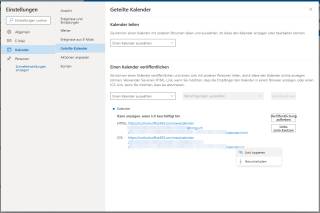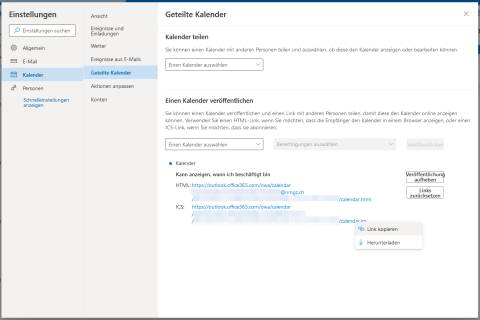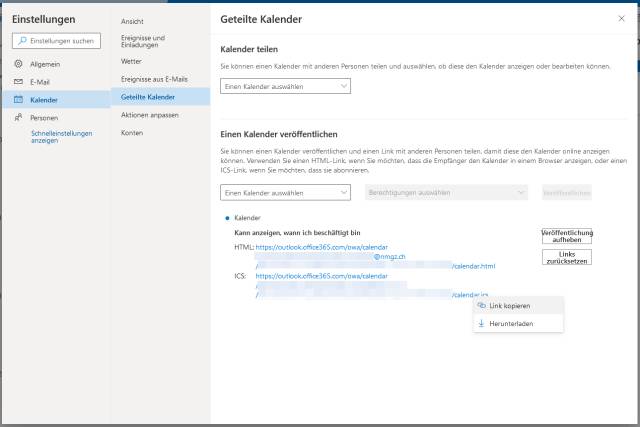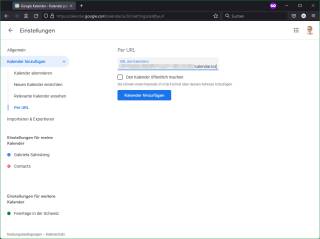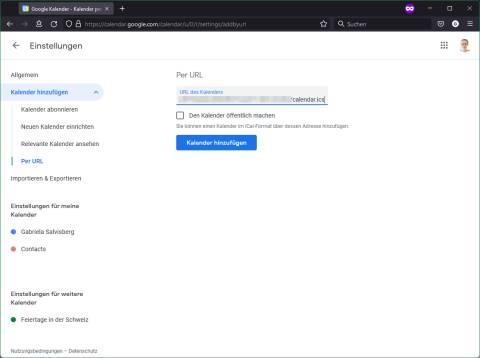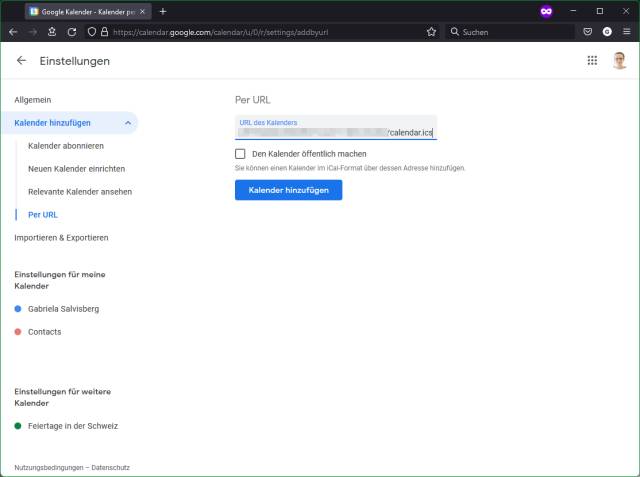03.08.2022
Organisationstalent
Outlook-Termine im Google-Kalender anzeigen
Autor: Gaby Salvisberg
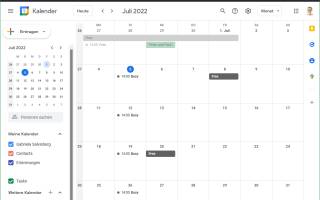
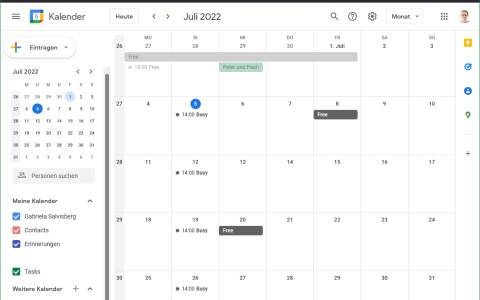
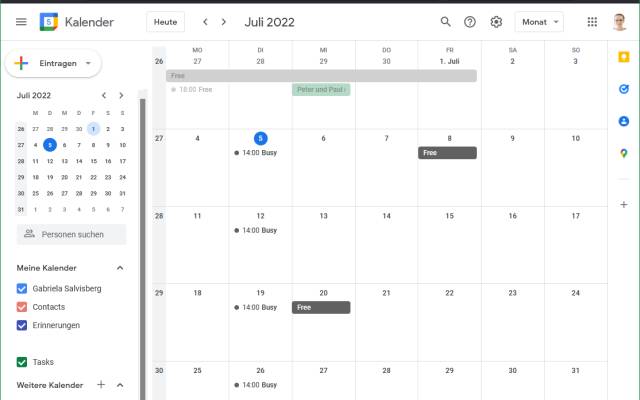
PCtipp.ch
Möchten Sie auf Ihrem Android-Smartphone bzw. im privaten Google-Kalender auch Ihre Büro-Termine sehen, hilft dieses Vorgehen.
Besonders, wer ein Android-Smartphone besitzt, führt den persönlichen Terminkalender oft im Google-Kalender, während die Geschäftstermine im Firmen-Office-Konto stecken und via Outlook verwaltet werden.
Wer diese Trennung zwischen Privatleben und Arbeit aufrechterhalten möchte, steht vor einem kleinen Problem: Wenn Sie beispielsweise im Google-Kalender Ihren Zahnarzt-Termin planen, möchten Sie gleich sehen, an welchen Tagen es aus Sicht der beruflichen Termine am besten gehen würde. Ein direktes Synchronisieren der beiden Kalender ist mit Bordmitteln nicht möglich. Aber Sie können Ihren Office.com-Kalender über einen Link freigeben, damit Sie die Termine im Google-Konto ebenfalls im Auge haben.
Lösung: Loggen Sie sich via office.com in Ihr Office-Konto ein. Wechseln Sie zu Kalender. Klicken Sie oben aufs Zahnrad-Symbol und anschliessend in der rechten Spalte auf Alle Outlook-Einstellungen anzeigen.
Klicken Sie nun auf Geteilte Kalender. Bei Einen Kalender veröffentlichen wählen Sie Ihren Kalender aus. Legen Sie dahinter fest, ob Sie alle Details, nur Titel und Orte oder bloss die Zeiten, in denen Sie beschäftigt sind, sehen wollen. Klicken Sie auf Veröffentlichen.
Es erscheinen zwei lange komplizierte Links, der untere dürfte auch bei Ihnen ein .ics-Link sein. Klicken Sie drauf und wählen Sie Link kopieren. Der Link landet in der Zwischenablage.
Öffnen Sie calendar.google.com und loggen Sie sich mit Ihrem Google-Konto ein. Bei Weitere Kalender klicken Sie aufs Plus-Zeichen und benutzen Per URL. Fügen Sie den vorhin aus Ihrem Office-Konto kopierten .ics-Link mittels Ctrl+V (Strg+V) ein. Klicken Sie auf Kalender hinzufügen.
Jetzt holt sich der Google-Kalender über diesen Link die Kalendereinträge aus Ihrem Office-Konto. Diese sind allerdings schreibgeschützt, dienen daher nur zu Informationszwecken. Aber so haben Sie auch in Ihrem privaten Kalender jeweils Ihre Geschäftstermine im Blick, damit Sie Ihre persönlichen Termine besser planen können.
Aufgepasst! Jeder, der den Link in die Finger bekommt, kann fortan Ihre beruflichen Termine sehen. Sie sollten den Link also nicht zu offenherzig mit jedem teilen. (PCtipp-Forum)
Pilot-Features
Google Maps-Funktionen für nachhaltigeres Reisen
Google schafft zusätzliche Möglichkeiten, um umweltfreundlichere Fortbewegungsmittel zu fördern. Künftig werden auf Google Maps verstärkt ÖV- und Fußwege vorgeschlagen, wenn diese zeitlich vergleichbar mit einer Autofahrt sind.
>>
Digital Markets Acts
Apple und Google versagen bei DMA-Updates
Die beiden Technologierivalen Apple und Google kommen einigen ihrer Verpflichtungen im Rahmen des Digital Markets Acts (DMA) der EU zu Betriebssystem-Updates nicht ausreichend nach. Das zeigt eine Marktbeobachtung des Verbraucherzentrale Bundesverbands (vzbv).
>>
Entwicklerdatenplattform
MongoDB Atlas ist in sechs weiteren Cloud-Regionen verfügbar
Die Entwicklerdatenplattform MongoDB Atlas ist jetzt in 117 Regionen bei den wichtigsten Cloud-Anbietern verfügbar. Die Verteilung sorgt für hohe Verfügbarkeit und Leistung und erleichtert die Einhaltung regionaler und lokaler Gesetze und Regelungen.
>>
Modelle, Tools, Bereitstellung
Demokratisierung der KI-Technologie
chatGPT brachte für generative KI den Durchbruch. Inzwischen gibt es eine Vielzahl solcher Modelle und die Unternehmen haben die Qual der Wahl.
>>